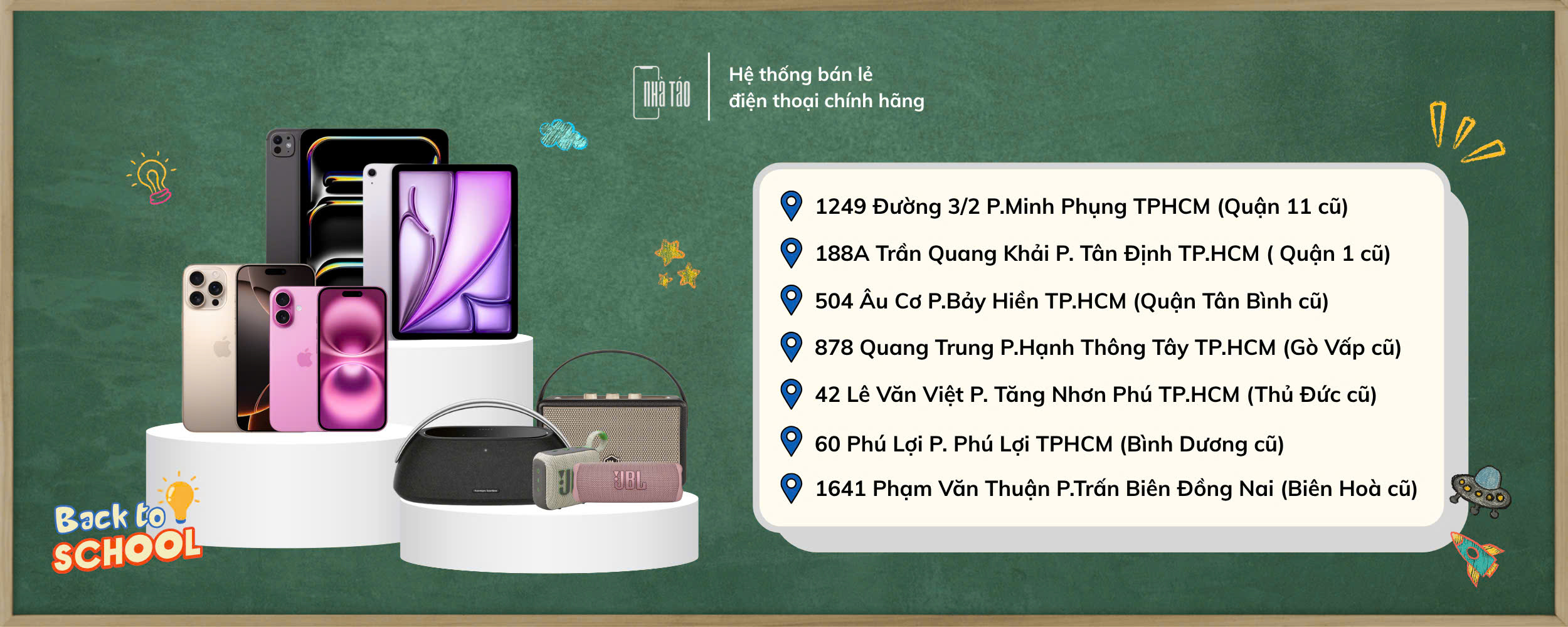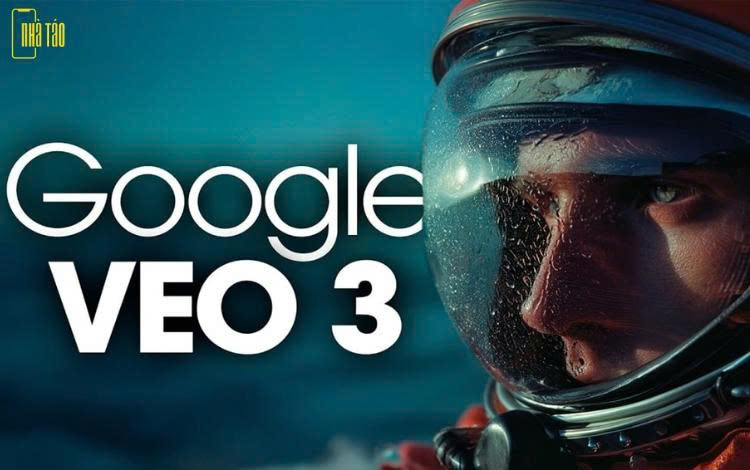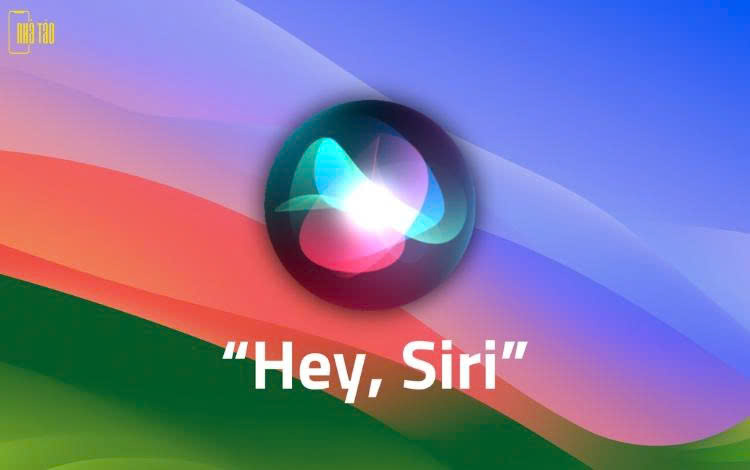Trong thời đại công nghệ số phát triển vượt bậc, việc tạo ra nội dung video không còn là đặc quyền của các nhà làm phim chuyên nghiệp. Với sự ra đời của Google Veo - công cụ AI mới nhất, bất kỳ ai cũng có thể tạo nên những đoạn phim sống động, chất lượng cao. Bài viết sau đây Nhà Táo sẽ giúp bạn hiểu rõ cách hoạt động của tiện ích này và từng bước để tạo video bằng AI Google Veo mang dấu ấn cá nhân bằng trí tuệ nhân tạo.
Google Veo là gì?
Google Veo là một công cụ tạo video bằng trí tuệ nhân tạo, do Google phát triển và giới thiệu lần đầu tại sự kiện Google I/O 2024. Được thiết kế để hiểu và xử lý văn bản mô tả, Veo có khả năng chuyển đổi prompt thành video có chất lượng hình ảnh cao, hiệu ứng mượt mà và bối cảnh phong phú. Đây được xem như một sản phẩm được dựng bởi các phần mềm chuyên dụng.
Điểm nổi bật của Veo là khả năng tạo video ở độ phân giải lên đến 1080p, mô phỏng chuyển động camera, thay đổi góc quay, ánh sáng và phong cách nghệ thuật theo ngữ nghĩa của đoạn mô tả. Ngoài là một công cụ dựng video tự động, còn là không gian sáng tạo cho các nhà làm nội dung, marketer, giáo viên hoặc bất kỳ ai cần truyền tải thông điệp qua hình ảnh động.
Hướng dẫn dùng Google Veo
Vì Google Veo hiện chưa được triển khai công khai trên diện rộng, việc sử dụng công cụ này cần đăng ký qua chương trình thử nghiệm tại Google Labs. Các bước thực hiện như sau:
- Truy cập trang chính thức: Truy cập https://labs.google.com/veo (hoặc tìm "Google Veo site:labs.google.com").
- Đăng nhập bằng tài khoản Google: Dùng Gmail cá nhân để đăng nhập vào hệ thống.
- Gửi yêu cầu tham gia: Bấm vào nút “Join the waitlist” và điền thông tin theo yêu cầu. Bạn sẽ được đưa vào danh sách đợi.
- Chờ phê duyệt: Khi được duyệt, Google sẽ gửi email kèm liên kết truy cập và quyền sử dụng thử nghiệm.
Giao diện của AI Google Veo được thiết kế tối giản, trực quan và định hướng người dùng theo quy trình tuyến tính. Các thành phần chính gồm:
- Prompt input: Khung nhập mô tả bằng văn bản - yếu tố cốt lõi giúp AI hiểu và tái dựng hình ảnh.
- Image reference (tùy chọn): Cho phép tải hình ảnh minh họa để định hướng hình ảnh trực quan cho video.
- Tùy chỉnh thông số video: Gồm tỉ lệ khung hình (aspect ratio), độ dài video, hiệu ứng chuyển cảnh và tốc độ khung hình.
- Phần xem trước (preview window): Hiển thị bản dựng video mẫu trước khi xuất file chính thức.
- Nút Render: Khởi tạo video bằng công nghệ xử lý AI nền tảng.
Cách tạo video bằng AI Google Veo hiệu quả nhất
Tuỳ vào mục đích sử dụng, bạn có thể lựa chọn một trong hai cách sau để tạo video với Veo: dùng trực tiếp trên Flow để kiểm soát từng chi tiết hoặc qua Gemini nếu muốn nhanh chóng tạo ra sản phẩm từ mô tả ngắn.
Tạo trên giao diện Flow
- Bước 1: Bắt đầu một dự án mới
Sau khi đăng nhập vào Flow của Google Labs, bạn nhấn chọn “Tạo dự án mới”. Đây là bước khởi đầu cho mọi video muốn sản xuất. Flow sẽ tạo một không gian làm việc riêng để bạn nhập mô tả, tinh chỉnh video và theo dõi tiến độ xuất bản.
- Bước 2: Chọn chế độ "Text to Video" hiển thị trên màn hình
Sau khi khởi tạo dự án, người dùng cần chuyển sang mục "Từ văn bản sang video" - đây là tính năng chính cho phép AI dựng video dựa trên mô tả của bạn. Giao diện đi kèm khung soạn thảo để nhập văn bản và các tùy chọn về phong cách hiển thị, nhịp điệu hoặc tông màu hình ảnh.
- Bước 3: Nhập prompt chi tiết bằng tiếng Anh
Bạn nhập vào đoạn văn mô tả ý tưởng video, viết bằng tiếng Anh rõ ràng, cụ thể và có yếu tố hình dung mạnh. Ví dụ: A fantasy forest glowing under moonlight, soft camera tracking, ethereal music in background. Lưu ý rằng hệ thống chưa hỗ trợ tiếng Việt, nên cần viết chính xác về mặt ngôn ngữ để đảm bảo kết quả đúng ý.
- Bước 4: Xem trước và tải xuống
Sau khi hoàn tất phần mô tả, người dùng nhấn biểu tượng gửi (thường là hình mũi tên) để bắt đầu quá trình dựng video. Veo sẽ hiển thị bản xem trước sau vài giây. Nếu ưng ý, bạn chỉ cần nhấn nút tải về để lưu vào máy và sử dụng cho các nền tảng khác như YouTube, TikTok hoặc làm demo nội bộ.
Tạo video bằng Gemini
- Bước 1: Truy cập Gemini
Mở trang chủ của Gemini bằng trình duyệt Chrome, sau đó đăng nhập bằng tài khoản Google đã có quyền sử dụng AI Pro. Tại giao diện chính, chọn “Tạo đoạn chat mới”.
- Bước 2: Nhập mô tả video
Trong khung chat, bạn nhập đoạn prompt bằng tiếng Anh, càng cụ thể càng tốt. Tránh viết chung chung, thay vào đó hãy chỉ rõ bối cảnh, ánh sáng, phong cách hoặc nhịp chuyển động mong muốn.
- Bước 3: Chọn kết quả dạng video
Khi Gemini phản hồi, hệ thống sẽ hiển thị các lựa chọn bao gồm văn bản, hình ảnh và video (nếu prompt phù hợp). Nhấn vào tab “Video” để xem bản dựng AI đã tạo từ đoạn mô tả của bạn.
- Bước 4: Lưu video về thiết bị
Ngay tại phần kết quả, biểu tượng tải xuống nằm ở góc phải video. Nhấn để lưu sản phẩm về máy và sử dụng tùy ý. Đây là cách đơn giản, linh hoạt và tiết kiệm thời gian khi bạn chỉ cần tạo video nhanh cho bài thuyết trình hoặc ý tưởng ban đầu.
Lời kết
Trong thời đại mà hình ảnh lên ngôi, việc nắm bắt và sử dụng thành thạo công cụ như này sẽ là lợi thế lớn cho bất kỳ cá nhân hay tổ chức nào muốn thể hiện bản sắc nội dung một cách khác biệt.
Ghé ngay Nhà Táo Store để tìm cho mình những siêu phẩm công nghệ giúp nâng tầm kĩ năng của bạn!
Có thể bạn quan tâm:
- iPad Air M3 đánh giá thực tế – khác gì bản M2, M1?
- Hướng dẫn chọn MacBook cho sinh viên mùa nhập học – Cập nhật giá tháng 6